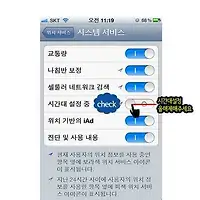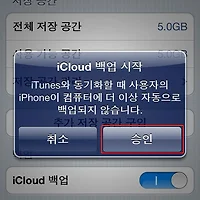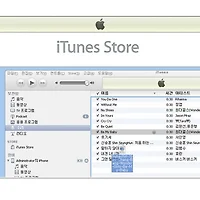■■■■■■■■■■■■■■■■■■■■■■■■■■■■■■■■■■■■■■■
아이폰 초보강좌 [아이폰응용 하기] 단축기능 만들기
단축기 기능이 아이폰엔 없습니다.
하지만 더 쉽게 만들수는 있죠
바로바로 사파리를 통해서 인데요
간다하게 단축번호 아이콘을 만들어 한 페이지에 모아두거나
폴더로지정하여 사용하는 방법을 소개해 드립니다
단축기 기능이 아이폰엔 없습니다. 하지만 더 쉽게 만들수는 있죠![]()
바로바로 사파리를 통해서 인데요
간다하게 단축번호 아이콘을 만들어 한 페이지에 모아두거나
폴더로지정하여 사용하는 방법을 소개해 드립니다

단축기 만들기 시작합니다.!!
단 WiFi 되는곳 어디라면 쉽고 유용하게 사용할수있는 단축기 만들기 입니다.^^
단 // 수신률이 좋은곳에서 설정하시고 데이터 문제한 이신 분들은 잘 봐주세요~~ ^^=
1. 사파리를 실행 : http://010-1111-1111.tel.qlnk.net
└ 이와 같이 연락처를 주소창에 입력합니다.

2 연결을 누르면 취소 / 통화 가 나옵니다
취소또는 cancle 버튼을 누릅니다.

3 화살표 버튼을 눌러 [ 홈 화면에 추가 ] 또는 [ Add to Home Screen ] 선택
원래는 + 버튼이지만 화살표 방향으로 바뀌었네요~

4 원하는 이름 으로 이름 설정및 저장

5 생성된 아이콘 폴더에 옮기기 " 폴더들을 정리합니다."
만드는 과정에서 약간의 수고가 있지만 ^^ ;; 만들고 나면 사용이 편리합니다.
전화를 거는 순간 잠시 3g 망으로 연결되는 단점이 있습니다. 하지만 아주 약간의 데이터 량만이 사용됩니다.
■■■■■■■■■■■ 단 , 단점이 하나있습니다.■■■■■■■■■■■■■
데이터 무제한 이신 분들이라면 자유롭게 사용하시지만
데이터 요금을 이용중이시라면 데이터 사용량 측정하여 올려드릴께요
데이터 연결시 인터넷으로 약 0.2초간 연결후 통화연결 됩니다
이는 인터넷으로 전화거는 (VolP) 가 아니라 번호연결하는 동안만 잠 시 연결되는 부분입니다.
'스마트폰강좌 > 아이폰강좌' 카테고리의 다른 글
| [스마트폰]아이폰 배터리 잡아먹는 타임존 해제하기 [[시간대설정중 = 타임존. TimeZone ] (0) | 2011.12.16 |
|---|---|
| 애플 iOS5 아이클라우드(iCloud) 사용법 정리 (0) | 2011.12.14 |
| [iOS] [아이폰벨소리]왕초보탈출기 / 아이폰 왕초보도 벨소리 넣을수 있습니다. (0) | 2011.11.22 |
| 아이폰4s 흰둥이 개봉기 (0) | 2011.11.18 |
| olleh 폰 안심플랜 보상받는 방법 & olleh 폰캐어 보상방법 정리 (2) | 2011.11.18 |